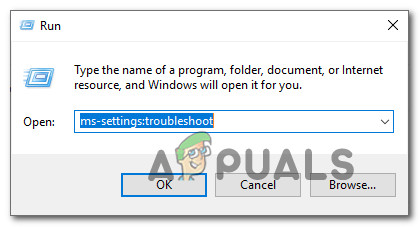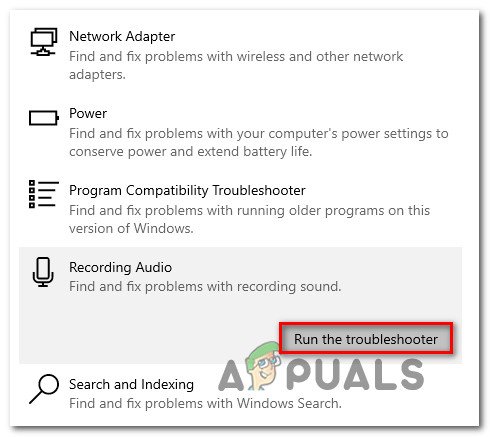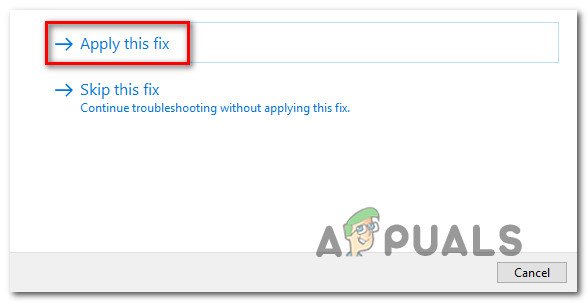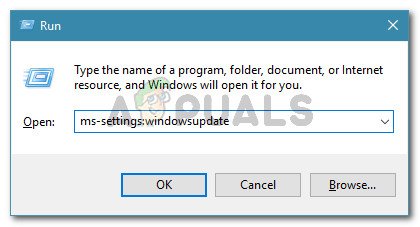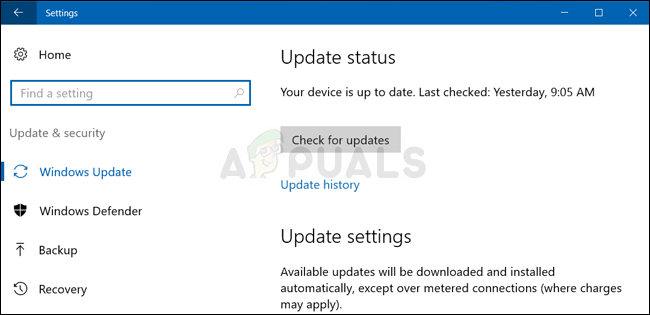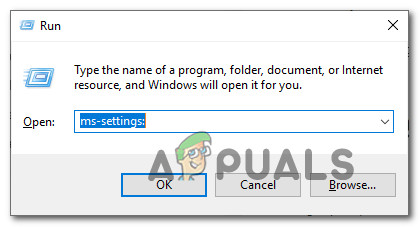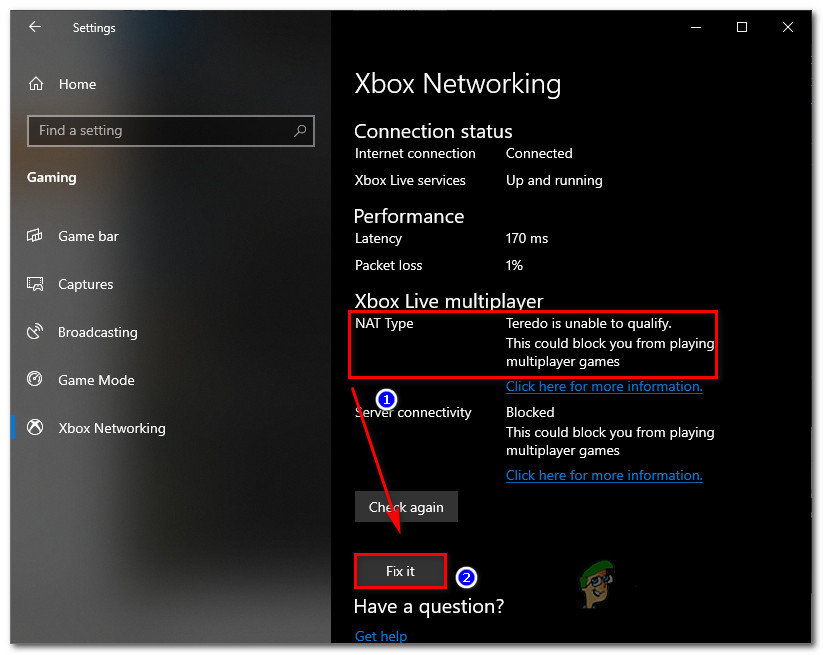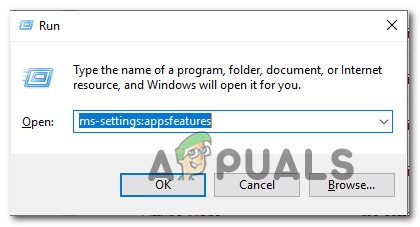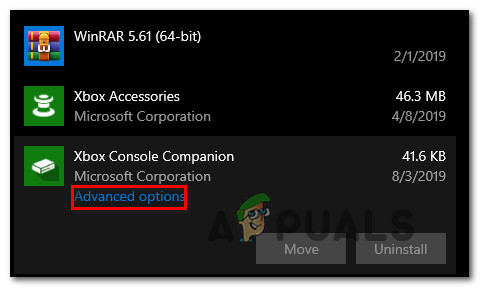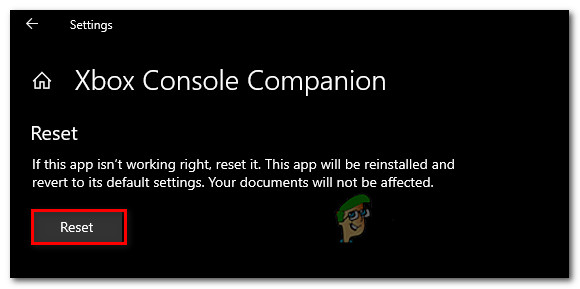ونڈوز کے متعدد صارفین کو دیکھنے کے بعد ہم تک سوالات پہنچ رہے ہیں 'آپ کے مائکروفون کے لئے نمونہ کی شرح معاون نہیں ہے' غلطی جب بھی وہ ایکس بکس ایپ کو کھولیں اور پارٹی تیار کرنے کی کوشش کریں۔ تمام متاثرہ صارفین یہ اطلاع دے رہے ہیں کہ مائیکروفون یا ہیڈسیٹ کسی بھی دوسرے اطلاق کے ساتھ ٹھیک کام کرتا ہے۔ جیسا کہ یہ نکلا ہے ، یہ مسئلہ ونڈوز 7 ، ونڈوز 8.1 اور ونڈوز 10 پر ہونے کی تصدیق ہونے کے بعد سے یہ ونڈوز کے کسی خاص ورژن کے لئے خصوصی نہیں ہے۔

'آپ کے مائکروفون کے لئے نمونہ کی شرح معاون نہیں ہے' ایکس بکس ایپ میں خرابی
'آپ کے مائیکروفون کے نمونے کی شرح کی حمایت نہیں کی گئی' غلطی کی وجہ کیا ہے؟
ہم نے اس صارف کی مختلف رپورٹوں کو دیکھنے اور متعدد اصلاحات کا تجزیہ کرکے اس مسئلے کی چھان بین کی ہے جو عام طور پر ان لوگوں کے ذریعہ تجویز کی جاتی ہیں جنہوں نے اس مسئلے کو کامیابی کے ساتھ حل کرنے میں کامیاب رہے۔ جیسا کہ یہ پتہ چلتا ہے ، اس مسئلے کو متحرک کرنے کی صلاحیت کے ساتھ کئی مختلف منظرنامے موجود ہیں۔ یہاں سب سے عام مجرموں کے ساتھ ایک شارٹ لسٹ ہے۔
- عام ریکارڈنگ آلہ میں مطابقت نہیں - یہ غلطی ایک عام آڈیو ریکارڈنگ کی مطابقت کی وجہ سے ہوسکتی ہے جو دو متضاد ایپس یا صارف کی غلطی کی وجہ سے ہوسکتی ہے۔ اس معاملے میں ، آپ کو ریکارڈنگ آڈیو ٹربوشوٹر (ایک مناسب تعمیراتی حکمت عملی کی شناخت اور اس کی سفارش کرنے کے لئے بنایا گیا ایک بلٹ ان یوٹیلیٹی) تعینات کرنا چاہئے۔
- خراب ونڈوز اپ ڈیٹ - ہم اس مسئلے کی وجہ سے عین اپ ڈیٹ کا اشارہ کرنے میں کامیاب نہیں ہوسکے ہیں ، لیکن دو مہینوں کے دوران ، صارف کی رپورٹوں میں اضافے کی وجہ سے اس مسئلے کے بارے میں شکایت کی جارہی ہے۔ تب سے مائیکرو سافٹ نے اس مسئلے کے لئے ہاٹ فکس جاری کیا ہے جس میں اس مسئلے کو حل کرنے کی تصدیق کی گئی ہے۔ اس کو ذہن میں رکھتے ہوئے ، آپ ہر زیر التواء اپ ڈیٹ کو انسٹال کرکے ، اپنے ونڈوز ورژن کو 1803 کے مقابلے میں ایک نئے ورژن میں لا کر مسئلہ کو حل کرسکتے ہیں۔
- سرشار ڈرائیور ونڈوز ورژن کے ساتھ مطابقت نہیں رکھتے ہیں - جیسے ہی پتہ چلتا ہے ، ونڈوز کے تازہ ترین ورژن کے ل yet کئی ہیڈسیٹس کو ابھی تک بہتر نہیں بنایا گیا ہے۔ لہذا اگر آپ انھیں سرشار ڈرائیوروں کے ساتھ استعمال کرتے ہیں تو ، امکان ہے کہ آپ کو کچھ عدم مطابقت کی پریشانیوں کی وجہ سے یہ غلطی کا پیغام ملے گا۔ اگر یہ منظر لاگو ہوتا ہے تو ، آپ موجودہ ڈرائیور کو انسٹال کرکے اور عام کی طرف واپس جاکر اس مسئلے کو حل کرنے میں کامیاب ہوجائیں گے۔
- ایکس بکس لائیو کور سروس بند ہے - اگرچہ یہ ایک ممکنہ مجرم نہیں ہے ، اس بات کی تصدیق ہوگئی ہے کہ اس خامی پیغام اور ایکس بکس لائیو خدمات کی حیثیت کے مابین براہ راست ربط ہے۔ اگر بنیادی خدمات بند ہیں تو پارٹی کی ضروریات پوری نہیں ہوں گی اور یہ غلطی ظاہر ہوگی۔ اس صورت میں ، خدمات کا آن لائن واپس آنے تک صرف ٹھیک رہنا ہے۔
- NAT قسم بند کرنے پر سیٹ ہے - دوسرا ممکنہ مجرم ایک این اے ٹی قسم ہے جو بطور بند سیٹ ہے۔ ایکس بکس کمپینین ایپ اس غلطی کو ٹرگر کرسکتی ہے کیونکہ یہ ایکس بکس سرورز کے ساتھ بات چیت نہیں کرسکتی ہے۔ اس معاملے میں ، آپ ایکس بکس نیٹ ورکنگ ٹیب میں شامل فکس ایٹ ٹول کا استعمال کرتے ہوئے NAT کی مرمت کرکے اس مسئلے کو حل کرسکتے ہیں۔
- گلیچڈ ایکس بکس ایپ - ایک اور وجہ جو اس غلطی کو متحرک کرسکتی ہے وہ ایک چمکیلی Xbox ایپ ہے۔ ٹیمپ فولڈر کے اندر بدعنوانی ایکس بکس سرور کو بیوقوف بنا سکتی ہے کہ کنکشن مناسب نہیں ہے۔ اگر یہ منظر نامہ قابل اطلاق ہے تو ، آپ کو Xbox ایپ کو مکمل طور پر ری سیٹ کرکے ، تمام عارضی فائلوں کو حذف کرکے مسئلے کو حل کرنے کے قابل ہونا چاہئے۔
طریقہ 1: ریکارڈنگ آڈیو ٹربلشوٹر چل رہا ہے
اس سے پہلے کہ آپ مرمت کی مزید پیچیدہ حکمت عملیوں کو آزمائیں ، آپ کو یہ یقینی بناتے ہوئے ازالہ کریں کہ آپ کا ونڈوز ورژن اس مسئلے کو خود بخود حل کرنے کے قابل نہیں ہے۔ جیسے ہی یہ پتہ چلتا ہے ، ریکارڈنگ کی ایک غلط تشکیل اس کا سبب بن سکتی ہے 'آپ کے مائکروفون کے لئے نمونہ کی شرح معاون نہیں ہے'۔
کچھ حالات میں ، آپ اسے صرف چلانے کے ذریعے ٹھیک کرنے میں کامیاب ہوسکتے ہیں ریکارڈنگ آڈیو خرابی سکوٹر اور اسے مناسب مرمت کی حکمت عملی کی سفارش کرنے دیں۔ کچھ صارفین اس ٹربلشوٹر کو تعینات کرکے اور پھر اپنے کمپیوٹر کو دوبارہ اسٹارٹ کرکے اس مسئلے کو حل کرنے میں کامیاب ہوگئے ہیں۔
چلانے کے بارے میں ایک فوری ہدایت نامہ یہ ہے ریکارڈنگ آڈیو حل کرنے کے لئے خرابیوں کا سراغ لگانے والا 'آپ کے مائکروفون کے لئے نمونہ کی شرح معاون نہیں ہے' غلطی:
- دبانے سے ایک چلائیں ڈائیلاگ باکس کھولیں ونڈوز کی + R . پھر ، ٹائپ کریں ‘ ایم ایس کی ترتیبات: دشواری حل ‘اور دبائیں داخل کریں کھولنے کے لئے خرابیوں کا سراغ لگانا کے ٹیب ترتیبات ایپ
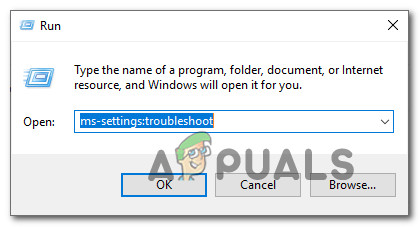
خرابیوں کا سراغ لگانے والے ٹیب تک رسائی حاصل کرنا
- ایک بار جب آپ اندر داخل ہوجائیں خرابیوں کا سراغ لگانا ٹیب ، نیچے دائیں ہاتھ کے مینو میں جائیں اور ریکارڈنگ آڈیو پر کلک کریں۔ پھر ، پر کلک کریں ٹربلشوٹر چلائیں افادیت شروع کرنے کے لئے.
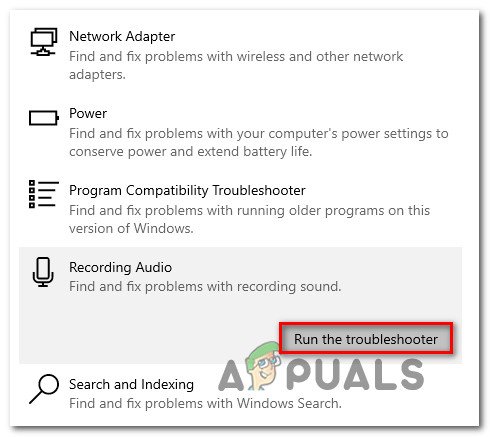
ریکارڈنگ آڈیو خرابی سکوٹر چل رہا ہے
- تجزیہ مکمل ہونے تک انتظار کریں ، پھر کلک کریں یہ طے کریں اگر ایک قابل عمل مرمت کی حکمت عملی کی سفارش کی جائے۔
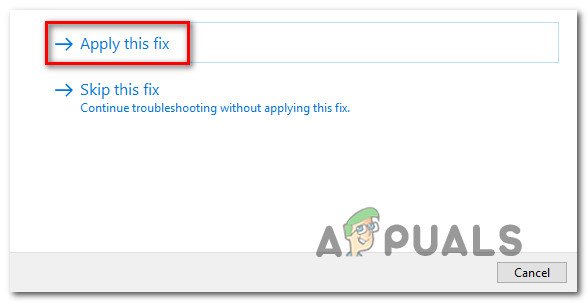
یہ طے کریں
- طے شدہ نفاذ کے بعد ، اپنے کمپیوٹر کو دوبارہ چالو کریں اور دیکھیں کہ اگلے سسٹم کے آغاز پر مسئلہ حل ہوجاتا ہے۔
اگر اب بھی وہی مسئلہ جاری ہے یا ریکارڈنگ آڈیو خرابی سکوٹر نے کوئی مسئلہ تلاش کرنے کا انتظام نہیں کیا ، نیچے اگلے طریقہ پر جائیں۔
طریقہ 2: تازہ ترین ونڈوز 10 بلڈ کو اپ ڈیٹ کریں
اگر پہلا طریقہ آپ کو اس مسئلے کو حل کرنے کی اجازت نہیں دیتا ہے تو ، آپ کو یہ یقینی بناتے ہوئے آگے بڑھنا چاہئے کہ ہر زیر التواء اپ ڈیٹ انسٹال ہے اور آپ اپنے ورژن کے لئے دستیاب ونڈوز 10 بلڈ کو استعمال کررہے ہیں۔ متعدد متاثرہ صارفین جن کو ہم اسی مسئلے کو حل کرنے کے لئے جدوجہد کر رہے ہیں ان کو انسٹال کرکے اسے ٹھیک کرنے میں کامیاب ہوگئے ہیں فیچر اپ ڈیٹ ورژن 1803 .
یہ اس شبہے کی تصدیق کرتا ہے کہ مائیکرو سافٹ نے خاموشی سے اس مسئلے کے لئے غیر اعلانیہ ہاٹ فکس جاری کیا ہے۔ ہر زیر التواء اپ ڈیٹ کو انسٹال کرنے کے لئے یہاں ایک ہدایت نامہ موجود ہے۔
- دبائیں ونڈوز کی + R کھلنا a رن ڈائلاگ باکس. اگلا ، ٹائپ کریں 'ایم ایس سیٹنگز: ونڈوز اپ ڈیٹ' نئے شائع شدہ ٹیکسٹ باکس کے اندر اور دبائیں داخل کریں کھولنے کے لئے ونڈوز اپ ڈیٹ کے ٹیب ترتیبات ایپ
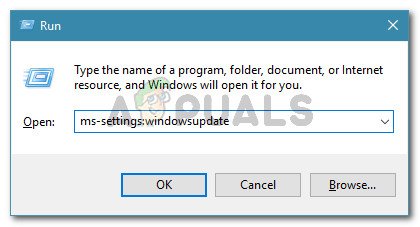
ڈائیلاگ چلائیں: ایم ایس سیٹنگز: ونڈوز اپ ڈیٹ
- آپ کے اندر جانے کا انتظام کرنے کے بعد ونڈوز اپ ڈیٹ ٹیب ، پر کلک کریں اپ ڈیٹ کے لئے چیک کریں ، پھر ابتدائی اسکین مکمل ہونے کا انتظار کریں۔
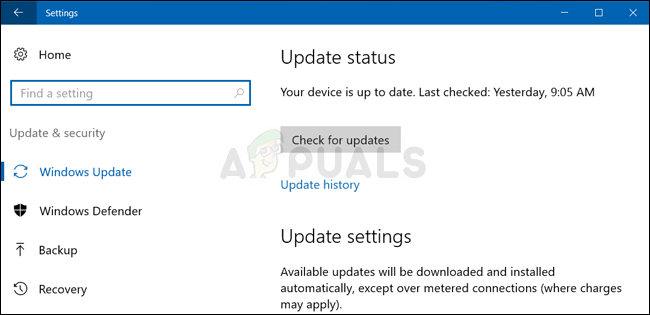
ونڈوز 10 پر اپ ڈیٹس کی جانچ کر رہا ہے
- ابتدائی اسکین مکمل ہونے تک انتظار کریں۔ افادیت کے اعدادوشمار کو اپ ڈیٹ کرنے کے بعد کہ آپ کے کمپیوٹر پر کون سے اپڈیٹس لاگو ہوتے ہیں ، ان کو اسکرین پر ایک دوسرے سے انسٹال کرنے کے اشارے پر عمل کریں۔
نوٹ: اگر آپ کو ہر زیر التواء اپ ڈیٹ کو انسٹال کرنے کا موقع ملنے سے پہلے ہی آپ کو دوبارہ شروع کرنے کا اشارہ کیا گیا ہو ، لیکن اس بات کو یقینی بنائیں کہ اسی ونڈو پر واپس جائیں اور اپ ڈیٹ کی بقیہ تنصیبات کو جاری رکھیں جب تک کہ آپ کا ونڈوز ورژن تازہ ترین نہ ہو۔ - ایک بار جب ہر زیر التواء اپ ڈیٹ انسٹال ہوجاتا ہے ، اپنے کمپیوٹر کو دوبارہ اسٹارٹ کریں اور دیکھیں کہ اگلا آغاز مکمل ہونے کے بعد مسئلہ حل ہوجاتا ہے یا نہیں۔
اگر آپ اب بھی دیکھ رہے ہیں 'آپ کے مائکروفون کے لئے نمونہ کی شرح معاون نہیں ہے' غلطی جب آپ ایکس بکس ایپ کھولیں تو ، نیچے اگلے طریقہ پر جائیں۔
طریقہ نمبر 3: اپنے مائیکروفون کے لئے جنرک ڈرائیور نصب کرنا
جیسا کہ یہ پتہ چلتا ہے ، ایک اور عام وجہ جو اس کو پیدا کرے گی 'آپ کے مائکروفون کے لئے نمونہ کی شرح معاون نہیں ہے' غلطی ایک غلط مائکروفون ڈرائیور ہے۔ متعدد متاثرہ صارفین موجودہ ڈرائیور کو انسٹال کرکے ونڈوز کو اپنے عام ڈرائیور کو انسٹال کرنے دے کر اس مسئلے کو حل کرنے میں کامیاب ہوگئے ہیں۔
ابھی تک ، اس مسئلے کے ہونے کی کوئی اطلاع نہیں ملی ہے جبکہ عام ڈرائیور انسٹال کیے گئے ہیں۔ ہم صرف ونڈوز 10 پر اس طریقہ کار کی تاثیر کی توثیق کرنے میں کامیاب رہے ہیں ، لیکن نیچے دیئے گئے اقدامات ونڈوز 7 اور ونڈوز 8.1 دونوں پر عمل پیرا ہوسکتے ہیں۔
موجودہ مائکروفون ڈرائیوروں کو انسٹال کرنے کے بارے میں ایک ہدایت نامہ یہ ہے کہ ونڈوز کو جنرک ڈرائیورز انسٹال کرنے کی اجازت دی جائے۔
- دبائیں ونڈوز کی + R کھلنا a رن ڈائلاگ باکس. اگلا ، ٹائپ کریں ” mmsys.cpl ” اور دبائیں داخل کریں کھولنے کے لئے آواز ونڈو
- ایک بار جب آپ صوتی ونڈو کے اندر آجائیں تو ، منتخب کریں ریکارڈنگ ٹیب اور منتخب کریں مائکروفون کہ آپ کو پریشانی ہو رہی ہے۔ ریکارڈنگ آلہ منتخب ہونے کے ساتھ ، پر کلک کریں پراپرٹیز مینو.
- آپ کے اندر ہونے کے بعد مائکروفون پراپرٹیز مینو ، منتخب کریں عام ٹیب اور پر کلک کریں پراپرٹیز بٹن کے نیچے کنٹرولر کی معلومات .
- اگلی سیٹ اپ اسکرین کے اندر ، منتخب کریں ڈرائیور فہرست افقی مینو سے ٹیب اور پر کلک کریں ڈیوائس ان انسٹال کریں . پھر ، پر کلک کریں انسٹال کریں دوبارہ انسٹالیشن کی تصدیق کرنے کے لئے.
- عمل مکمل ہونے کے بعد ، اپنے آپریٹنگ سسٹم کو عام ڈرائیورز انسٹال کرنے کی اجازت دینے کے لئے اپنے کمپیوٹر کو دوبارہ اسٹارٹ کریں۔ آپ کو خود بخود ایسا کرنے کا اشارہ کیا جاسکتا ہے
- اگلا اسٹارٹ اپ تسلسل مکمل ہونے کے بعد ، اس عمل کو دہرائیں جو پہلے ٹرگر کرتی تھی 'آپ کے مائکروفون کے لئے نمونہ کی شرح معاون نہیں ہے' غلطی کریں اور دیکھیں کہ آیا اب یہ مسئلہ حل ہوگیا ہے۔

عام مائکروفون ڈرائیوروں کی تنصیب کرنا
اگر آپ ابھی بھی اسی مسئلے کا سامنا کر رہے ہیں تو ، نیچے اگلے طریقہ پر جائیں۔
طریقہ 4: اپنے Xbox Live سروس کی حیثیت کی جانچ کر رہا ہے
جیسا کہ متعدد صارفین نے اطلاع دی ہے ، یہ خاص مسئلہ ان واقعات میں بھی پیش آسکتا ہے جہاں ایک انتہائی اہم ایکس بکس لائیو کور خدمات بند ہیں یا اس کی بحالی ہورہی ہے۔ اگرچہ ایسا لگتا ہے کہ ان دونوں کا آپس میں کوئی تعلق نہیں ہے ، لیکن کچھ صارفین نے کہا کہ 'آپ کے مائکروفون کے لئے نمونہ کی شرح معاون نہیں ہے' ایک بار جب ایکس بکس کور خدمات آن لائن واپس ہو گئیں تو اس میں نقص پیدا ہونا بند ہوگیا۔
آپ اس صفحے پر جاکر جانچ کرسکتے ہیں کہ کیا یہ آپ کی پریشانی کا سبب ہے یہاں . اگر تمام خدمات کے پاس گرین چیک مارک ہے ، تو اس کا مطلب یہ ہے کہ بنیادی خدمات میں کوئی پریشانی نہیں ہے اور آپ ذیل میں اگلے طریقہ کار کے ساتھ آگے بڑھ سکتے ہیں۔

ایکس بکس براہ راست خدمات کی حیثیت کی تصدیق کرنا
اگر تفتیش میں ایکس بکس براہ راست خدمات میں کوئی پریشانی ظاہر ہوتی ہے تو ، جانچ پڑتال سے پہلے چند گھنٹے انتظار کریں کہ آیا یہ مسئلہ خود بخود حل ہوجاتا ہے۔
اگر ایکس بکس براہ راست خدمات میں کوئی مسئلہ نہیں ہے تو ، ذیل میں اگلے طریقہ پر جائیں۔
طریقہ 5: NAT قسم کو درست کرنا
جیسا کہ یہ پتہ چلتا ہے ، پارٹیاں بنانے میں عدم اہلیت کا تعلق اس حقیقت سے بھی ہوسکتا ہے کہ آپ کی NAT قسم کی ہے بند. اس سے مختلف ملٹی پلیئر گیمز میں غلطیاں پیدا ہوسکتی ہیں اور اس میں مداخلت بھی ہوسکتی ہے ایکس باکس ایپ جماعتیں بنانے اور برقرار رکھنے کی اہلیت۔
متعدد متاثرہ صارفین جن کو ہم بھی اس مسئلے کو حل کرنے کے لئے جدوجہد کر رہے ہیں بالآخر بلٹ ان کا استعمال کرتے ہوئے NAT کو کھول کر ایسا کرنے میں کامیاب ہوگئے میں ٹھیک کریں افادیت ایسا کرنے اور اپنی مشین کو دوبارہ شروع کرنے کے بعد ، کچھ نے کہا کہ 'آپ کے مائکروفون کے لئے نمونہ کی شرح معاون نہیں ہے' غلطی اب موجود نہیں تھی۔
ایکس بکس نیٹ ورکنگ ٹیب سے نی اے ٹی ٹائپ کو ٹھیک کرنے کے بارے میں یہاں ایک فوری ہدایت نامہ موجود ہے۔
- دبائیں ونڈوز کی + R کھلنا a رن ڈائلاگ باکس. اگلا ، ٹائپ کریں 'ایم ایس کی ترتیبات:' اور دبائیں داخل کریں کھولنے کے لئے ترتیبات ایپ
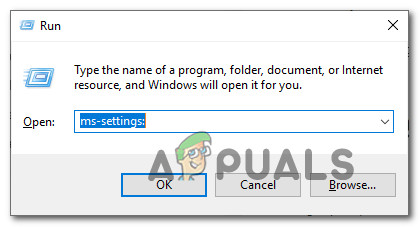
ترتیبات ایپ تک رسائی حاصل کرنا
- ایک بار جب آپ اندر داخل ہوجائیں ترتیبات اے پی پی ، نیچے O فہرست میں سکرول اور پر کلک کریں گیمنگ۔
- سے گیمنگ سیکشن ، منتخب کریں ایکس بکس نیٹ ورکنگ بائیں طرف عمودی مینو سے.
- NAT تجزیہ مکمل ہونے تک انتظار کریں۔ اگر یہ پتہ چلتا ہے کہ NAT قسم بند ہے تو ، نیچے نیچے سکرول کریں اور پر کلک کریں اسے ٹھیک کریں اس کو کھولنے کے قابل ٹربلشوٹر شروع کرنے کے ل.
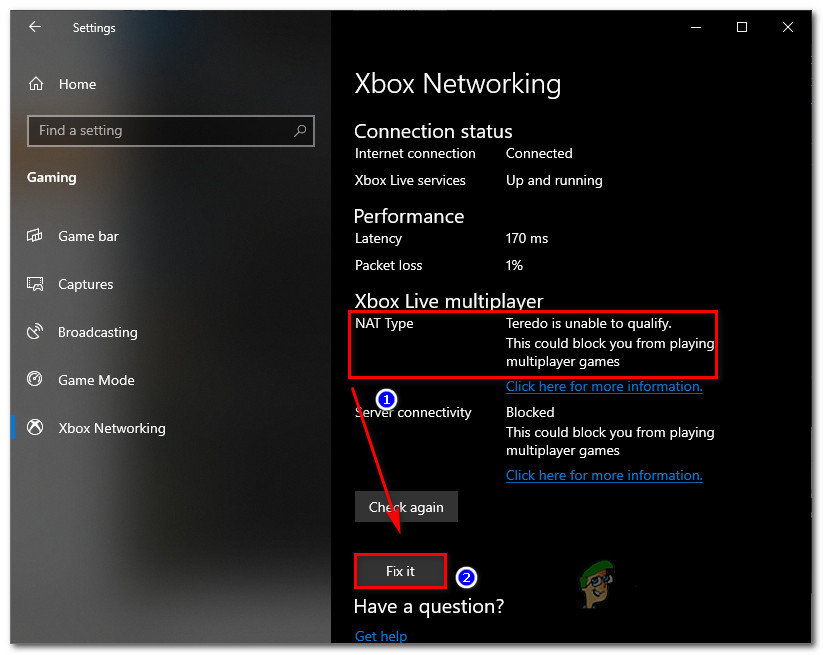
ایک بند NAT کی فکسنگ
- عمل مکمل ہونے کے بعد ، اپنے کمپیوٹر کو دوبارہ اسٹارٹ کریں اور دیکھیں کہ اگلے اسٹارٹ اپ ترتیب میں مسئلہ حل ہو گیا ہے یا نہیں۔
طریقہ 6: ایکس بکس ایپ کو دوبارہ ترتیب دینا
اگر مذکورہ بالا طریقوں میں سے کسی نے بھی آپ کو اس مسئلے کو حل کرنے کی اجازت نہیں دی ہے تو ، امکان ہے کہ آپ ایکس بکس لائیو ایپ یا ایکس بکس کمپین ایپ کے چکنے ہوئے مثال سے نمٹ رہے ہیں۔ اس معاملے میں ، کامیابی کے سب سے زیادہ امکانات کے ساتھ طے شدہ ایپ کو دوبارہ ترتیب دینا ہے ، اور اگلی بار اس کے دوبارہ شروع ہونے پر تمام اجزاء کو ایک بار پھر لوڈ کرنے پر مجبور کرنا ہے۔
متعدد متاثرہ صارفین نے تصدیق کی ہے کہ یہ مسئلہ ان کے لئے کامیاب رہا۔ اگر غلطی کسی خرابی کی وجہ سے ہوئی ہے تو ، اس کا بہت زیادہ امکان ہے کہ وہ آپ کے مائکروفون کے لئے نمونہ کی شرح تعاون یافتہ نہیں ہے ' آپ کے ایسا کرنے اور اپنے کمپیوٹر کو دوبارہ شروع کرنے کے بعد غلطی دور ہوجائے گی۔
یہاں ایکس بکس ایپ کو دوبارہ ترتیب دینے کے بارے میں ایک فوری ہدایت نامہ ہے جو خرابی کے پیغام کا سبب بن رہا ہے۔
- دبائیں ونڈوز کی + R رن ڈائیلاگ باکس کھولنے کے ل. ایک بار جب آپ رن ڈائیلاگ باکس میں داخل ہوجائیں تو ، “ ایم ایس کی ترتیبات: اطلاقات ”اور دبائیں داخل کریں کھولنے کے لئے اطلاقات اور خصوصیات کی سکرین ترتیبات ایپ
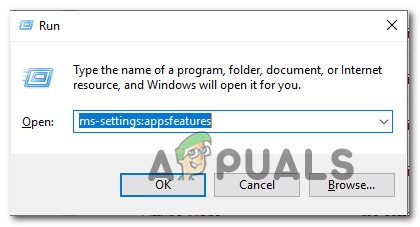
ایپس اور خصوصیات کے مینو تک رسائی حاصل کرنا
- آپ کے اندر ہونے کے بعد اطلاقات اور خصوصیات مینو ، انسٹال کردہ UWP ایپلی کیشنز کی فہرست کے نیچے سکرول اور Xbox ایپ کو تلاش کریں جو خامی کے پیغام کو متحرک کررہا ہے۔
- ایک بار جب آپ اسے دیکھ لیں ، اس کو منتخب کرنے کے لئے ایک بار اس پر کلک کریں اور پھر وابستہ پر کلک کریں اعلی درجے کے اختیارات ہائپر لنک
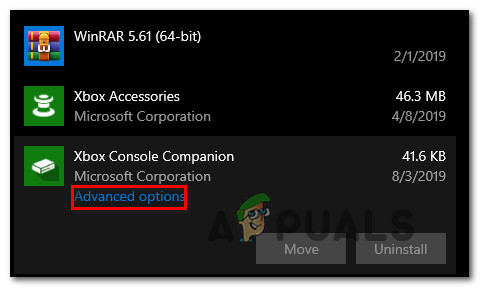
ایکس بکس ایپ کے جدید اختیارات کے مینو تک رسائی حاصل کرنا
- کے اندر اعلی درجے کے اختیارات مینو ، نیچے سکرول ری سیٹ کریں ٹیب اور پر کلک کریں ری سیٹ کریں عمل شروع کرنے کے لئے.
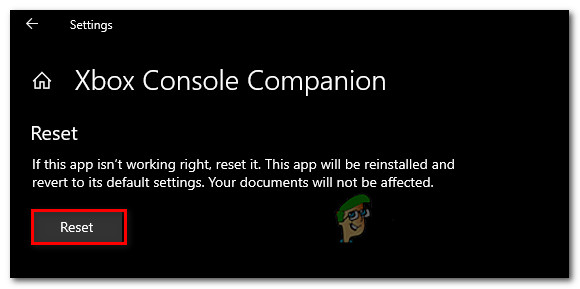
ایکس بکس ایپ کو دوبارہ ترتیب دینا
- پر کلک کریں ری سیٹ کریں عمل شروع کرنے کے لئے تصدیق کے اشارے پر بٹن ، پھر اس کے مکمل ہونے کا انتظار کریں۔
- اپنے کمپیوٹر کو دوبارہ شروع کریں اور دیکھیں کہ آیا اب یہ مسئلہ حل ہو گیا ہے۔